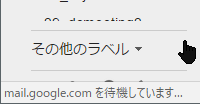
Gmailではフィルター設定を使ってラベルを自動でつける様にしています。
受信トレイに残すメールも何かしらのラベルが付けられる様になっていて、 普段はラベルの方を指定してメールを読み始める方が多いです。
このラベルなんですが、Chromeとかだと初期状態だと 表示できない分のメールが見えない様になっていて、 その他のラベルと言うボタンを一回押して展開する必要があります。
これが結構邪魔くさいので最初から展開して表示する様にします。
Gmailのその他のラベルを最初から展開する
Gmailでは結構多くのラベルを使ってメールの振り分けを行っています。
受信トレイよりラベルを選んでメールを見ることが多いので ラベルを常に全部表示させておくほうが便利です。
これがGoogle ChromeとかでGmailを開くと
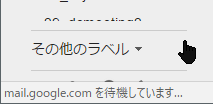
こんな感じで、ラベルがたくさんある場合見えない部分が その他のラベルとしてまとめられ見えない状態になっています。
これを押すと展開されてスクロールして見れるようになります。
この設定、Firefoxだと常に最初から展開されて居る状態になっています。
設定などは共有してるはずなんですが、何が違うのかな、と思ってみてみると、 Chromeの場合、 歯車ボタンを押して設定項目を見てみようとすると、

こんな感じになっていますが、表示モードの一番上にタッチ対応 と言う項目があります。
実はこれがその他のラベルを使う設定で、標準や最小など他の モードにすると最初から展開された状態になります。
これ、今まで気になってたもののそれ程気にしてなかったんですが、 実はFirefoxだとこのタッチ対応の項目はありません。
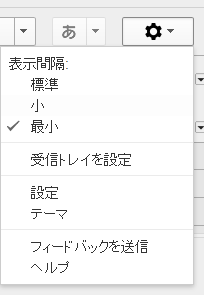
というか、表示モードでもなく表示間隔になっています。 タッチ対応という状態だけがちょっと特殊で後は単に表示間隔が違うだけだから、ということだとは思うのですが。
最近Firfoxがタブを閉じるとフリーズするのとVimperatorも使えなくなる危機があるので ちょっとChromeも使う様になってきてGmailとか開く機会も増えたので 気づいたところです。
他のブラウザを試してみると、WindowsのEdgeとInternet ExplorerではChromeの様にタッチ対応が出ました。
一方、MacのSafariで見てみるとFirefoxの様にありませんでした。
デフォルト設定はタッチ対応があるならタッチ対応、 無ければ標準になっているようで、 この項目を1回も触ったことが無ければそれぞれの環境のデフォルトになっているはずです。
もし、Firefoxの方で最小などを選ぶと Chromeで開いたときにも最小の設定に変わります。
この項目が今までイマイチなんなのか良くわからない、と言うかあまり気にしてませんでしたが、 標準と最小との変更でも結構見た目が変わるので タッチ対応云々関係ない場合でも一度チェックして設定しておいた方が良いです。
標準、や小はある程度の画面の大きさが無いと間隔をそこまで広げないので 例えば標準にしておけば画面が大きければ間隔を大きく、 画面が小さければ最小と同じ大きさの小さい間隔に自動で表示してくれます。
ちょっと試してみた所、最小にして常に間隔を小さくしておくほうが 沢山表示されてよかったので最小にしておくことにしました。
